SmartHRに応募者情報を1名ずつ連携する
連携設定作業後、応募者情報をSmartHRに連携するには操作が必要です。ここでは応募者1名ずつ情報を送る方法をご説明します。
①HITO-Link上にて、該当の応募者情報を検索、詳細画面を表示し、応募者の選考ステータスが、「承諾」であることを確認する
※選考ステータスを「承諾」に変更する方法は以下ガイドを参照ください。
内定から決定(承諾)にステータスを変える
※選考ステータスを「承諾」に変更する方法は以下ガイドを参照ください。
内定から決定(承諾)にステータスを変える
⚠️ 注意
SmartHRに連携できる応募者は、HITO-Linkの選考ステータスが「承諾」になった応募者のみです。「承諾」の場合、「SmartHR連携」ボタンが表示されます。
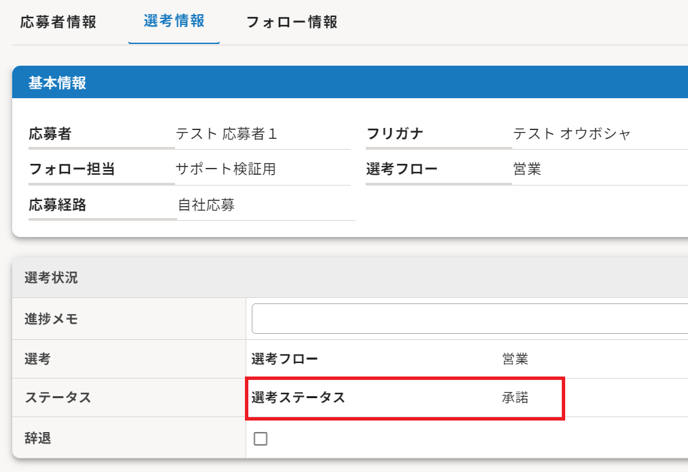
②「SmartHR連携」ボタンをクリック

③SmartHRへ連携される情報を確認する。
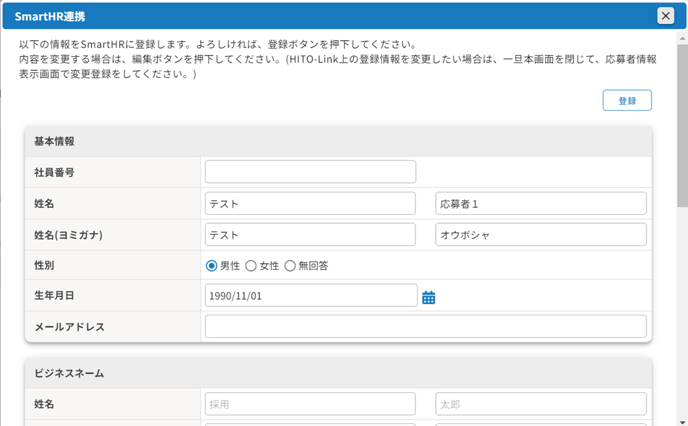
④連携情報を編集したい場合は、情報を変更する。
⚠️ 注意
- 事前にHITO-LinkにファイルをアップロードしているとSmartHRに2ファイルまで連携可能です。
登録されてるファイルが2ファイル以下:登録時に連携されます
登録されてるファイルが3ファイル以上:連携時にチェックボックスが表示されるため、連携したいファイルを選択して登録してください
- 「部署」は現在連携できませんので、登録しないようにお願いします。
- 電話番号は「0******」(頭0始まり)で登録をお願いします。
- 送信した社員番号がすでにSmartHRに登録済みの場合、
システムエラーになる可能性があります。以下の方法にて対応ください。
┗SmartHR上のデータを消していただいた後、再連携ください。
もしくは手動にてSmartHR上のデータを更新してください。 - HITO-Linkから連携を行えるのは1回のみです。連携後に変更が生じた場合はSmartHR側で変更を行ってください。
- 「雇用形態」は必須項目です。
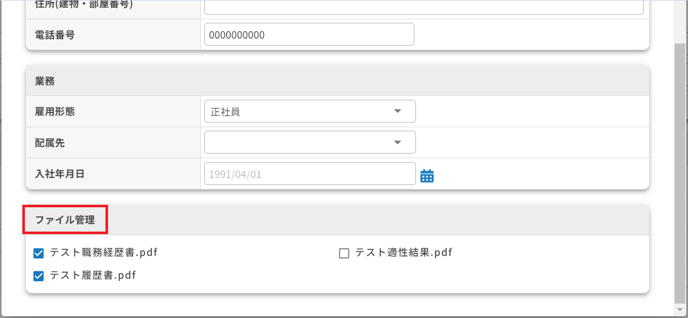
⑤連携する情報が問題なければ、「登録」をクリック。
SmartHRに情報が連携されます。
🔍 ヒント
SmartHR連携済の応募者は「フォロー情報」タブで以下にチェックが入ります。
